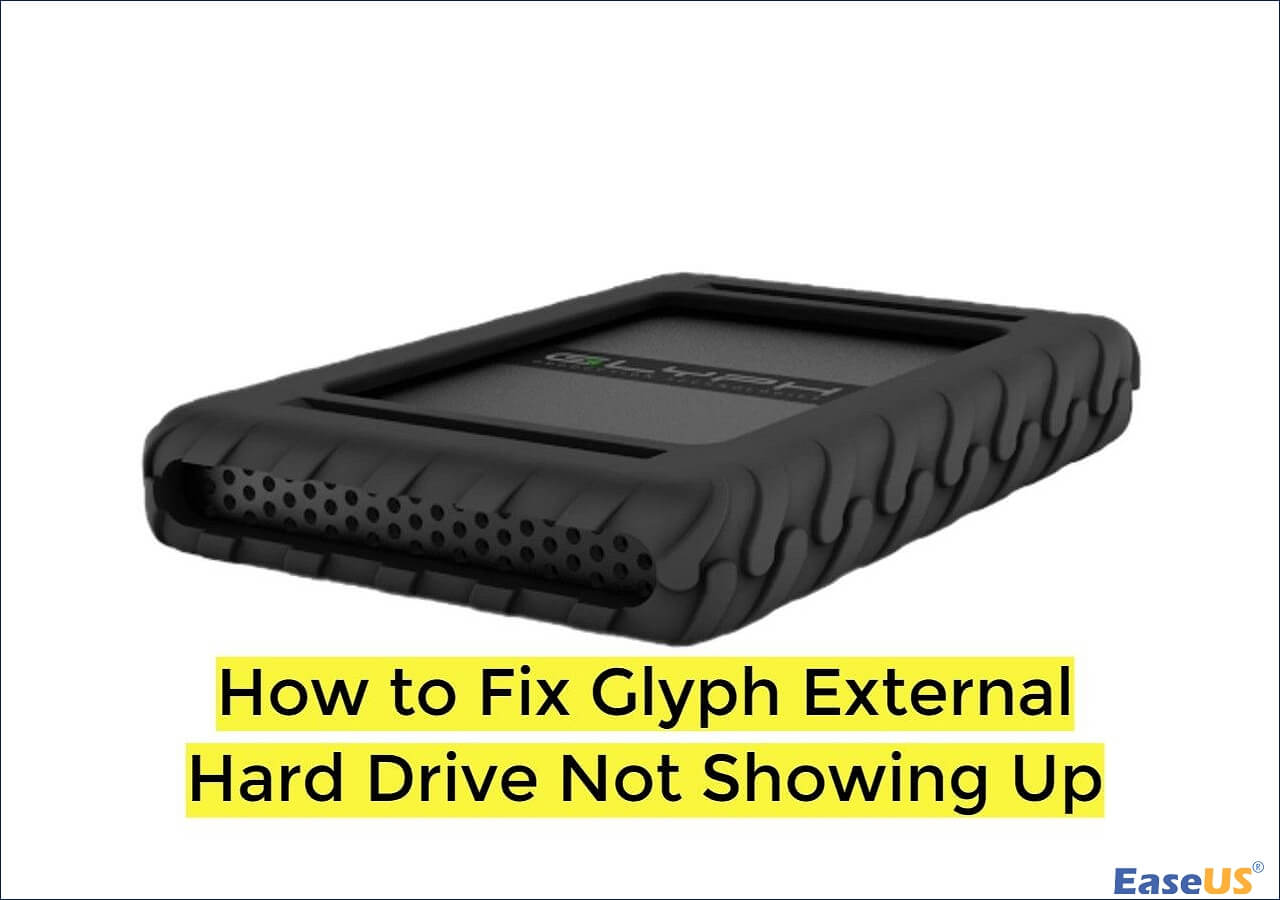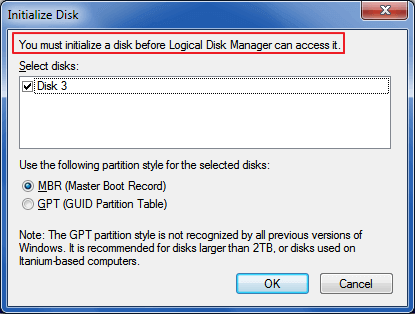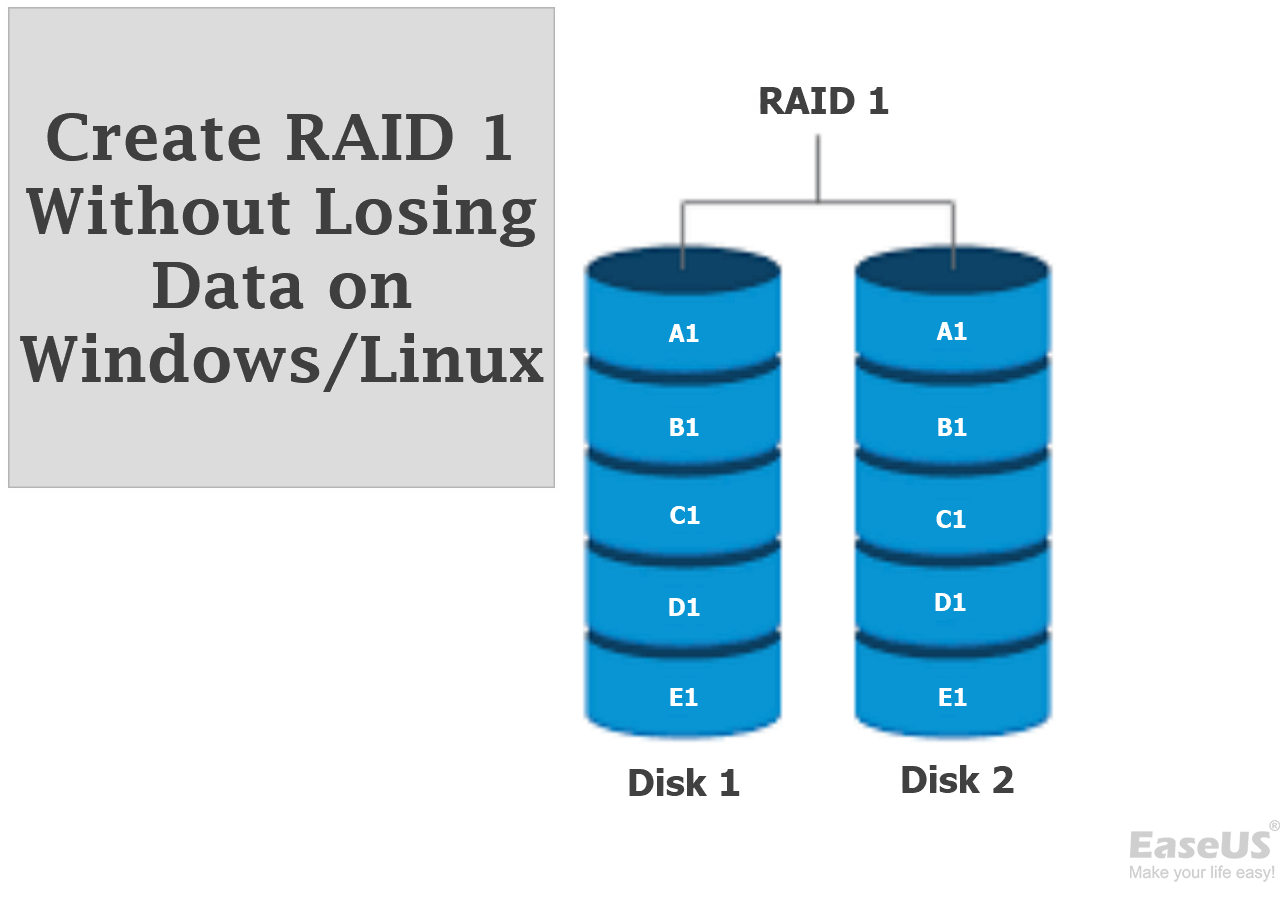-
![]()
Recuperação de Meios de Armazenamento
Como Corrigir a Instalação Não Pode Continuar de GeForce 05/11/2025
05/11/2025 6 min leitura
6 min leitura -
-
![]()
Recuperação de Meios de Armazenamento
Como Recuperar Arquivos em Pen Drive [para Todos os Cenários] 05/11/2025
05/11/2025 6 min leitura
6 min leitura -
![]()
Recuperação de Meios de Armazenamento
Como consertar o HD externo Glyph que não aparece 05/11/2025
05/11/2025 6 min leitura
6 min leitura -
![]()
-
Recuperação de Meios de Armazenamento
Reparar/Formatar Cartão SD Android Corrompido sem Perder Dados 05/11/2025
05/11/2025 6 min leitura
6 min leitura -
-
![]()
-
-
![]()
Índice da Página
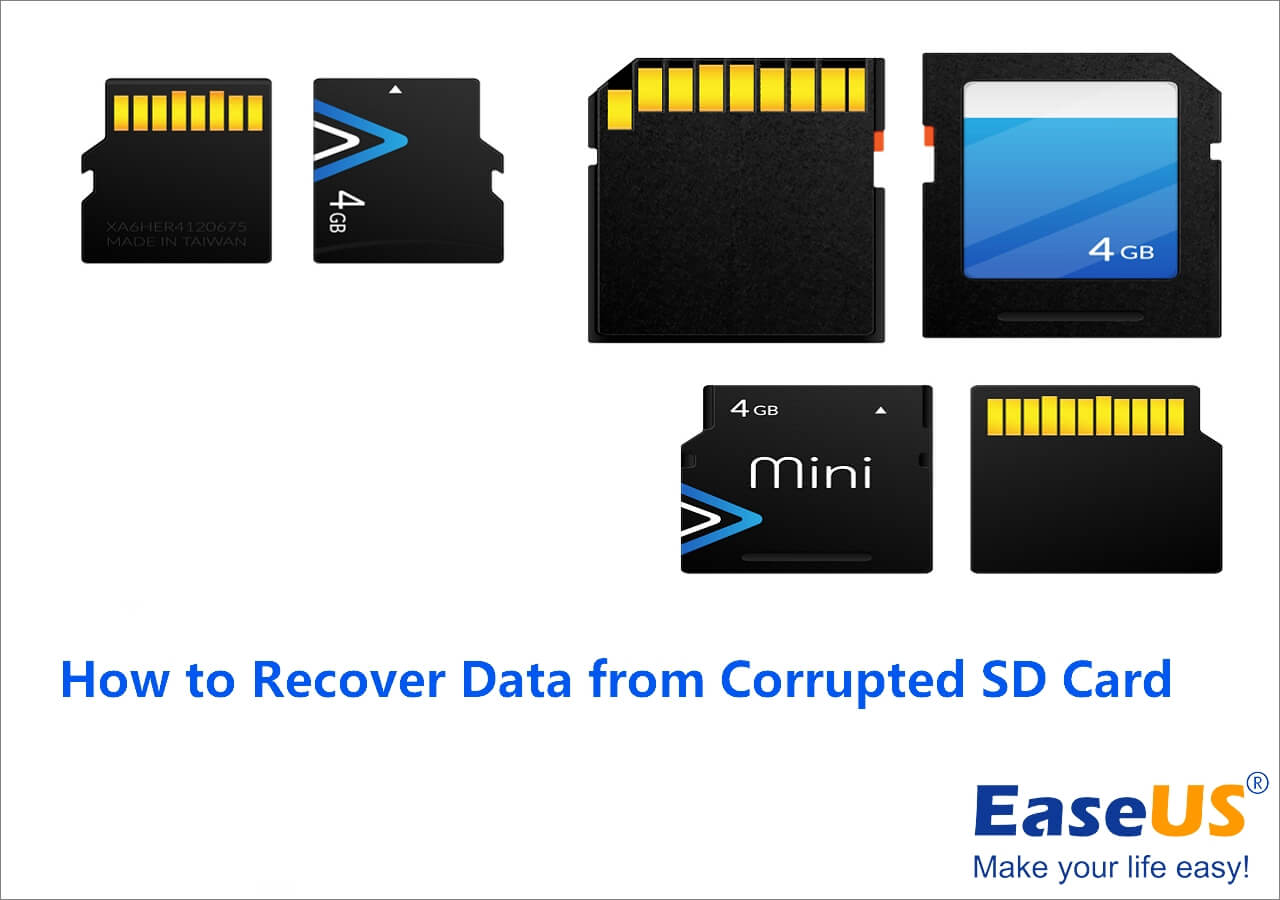
Como recuperar fotos de um cartão de memória corrompido:
- Passo 1. Conecte o cartão SD ao seu computador.
- Passo 2. Baixe e instale o EaseUS Data Recovery Wizard.
- Passo 3. Inicie o software de recuperação de dados EaseUS e selecione o cartão SD para procurar dados perdidos.
- Passo 4. Encontre as fotos que deseja recuperar.
- Passo 5. Visualize e recupere as fotos do cartão SD corrompido.
- Mais itens...
Por que o cartão de memória foi corrompido
Mídias de armazenamento expansíveis, como cartões de memória, cartões SD, são ótimas. Eles podem fazer seu celular ou câmera digital armazenar muito mais itens e transferir arquivos facilmente entre dispositivos. Mas quando um cartão de memória é corrompido, você perderá muitos arquivos preciosos, geralmente fotos, se não tiver uma solução confiável para recuperar o cartão SD corrompido. A corrupção do cartão de memória é um problema que confunde muitas pessoas. Um cartão de memória pode ser corrompido devido ao seguinte motivo:
- O cartão de memória está fisicamente ou eletricamente danificado
- O sistema de arquivos do seu cartão SD está corrompido
- Corrupção MBR
- Erro de dispositivo de E/S
As possíveis causas são mais do que as listadas acima. Dependendo da situação específica do cartão SD, você terá diferentes causas e diferentes soluções. Além disso, as possibilidades de recuperar fotos do cartão SD corrompido variam de acordo com a situação.
Você pode recuperar fotos do cartão SD corrompido?
Para responder à pergunta sobre se você pode recuperar fotos do cartão SD corrompido, primeiro você precisa verificar o status do cartão SD no Gerenciamento de disco. Conecte o cartão de memória ao computador por meio de um leitor de cartão e vá para "Este Computador" > "Gerenciar" > "Gerenciamento de disco". Você verá seu cartão SD em uma das seguintes situações:
- O cartão SD é mostrado em Gerenciamento de disco, mas você não pode acessar a unidade (você pode ver que tem um sistema de arquivos RAW)
- O cartão SD é exibido em Gerenciamento de disco, mas a partição foi perdida
- O cartão SD é exibido em Gerenciamento de disco, mas o estado dele é "Sem mídia"
- O cartão SD é mostrado no Explorador de Arquivos, mas não no Gerenciamento de disco
- O cartão SD não aparece no Explorador de Arquivos nem no Gerenciamento de disco
Você tem uma grande chance de recuperar fotos do cartão de memória corrompido se estiver em uma das primeiras duas situações. Existe a possibilidade de recuperar dados do cartão SD depois de corrigir o dispositivo na terceira e na quarta situação. Se o seu cartão SD não estiver aparecendo, você pode tentar trocar o leitor de cartão e conectar o cartão SD a outro computador. Se o problema persistir, é recomendável enviá-lo a profissionais para reparo manual.
Se você não estiver na última situação, continue lendo para obter as soluções correspondentes.
Como recuperar fotos do cartão de memória corrompido e corrigi-lo
Ao contrário da recuperação de fotos corrompidas de um cartão SD, a recuperação de fotos de um cartão SD corrompido precisa da ajuda de um software de recuperação de dados. Contanto que o seu cartão SD não esteja morto ou falhou completamente, você pode seguir para recuperar as fotos do seu cartão SD e consertar o dispositivo corrompido com as correções fornecidas.
Situação 1 & 2. O cartão SD aparece no gerenciamento de disco, mas a partição é inacessível ou perdida
O cartão SD inacessível geralmente resulta de um erro no sistema de arquivos. A solução é executar o CHKDSK para verificar e reparar os erros do disco primeiro. Se não funcionar, execute a recuperação do cartão SD e, em seguida, formate-o. Se a partição for perdida no cartão SD, recupere as fotos do cartão SD corrompido e formate o dispositivo diretamente.
Método 1. Execute a recuperação do cartão SD corrompido e formate o dispositivo
Para recuperar dados de cartão SD inacessível, você pode usar o programa de recuperação de hd - EaseUS Data Recovery Wizard. Isso o ajudará a recuperar fotos e outros arquivos do cartão de memória corrompido que se torna inacessível, o software também pode recuperar fotos de hd formatado, etc.
Para recuperar fotos de cartão SD corrompido com o software de recuperação de dados EaseUS, você deve primeiro fazer o download e instalá-lo em seu computador. Em seguida, você pode seguir o guia abaixo para fazer o trabalho de recuperação. Não requer habilidades técnicas ou conhecimento profissional, mas apenas alguns cliques simples.
Passo 1. Execute o software de recuperação do cartão SD e digitalize o cartão.
Inicie o EaseUS Data Recovery Wizard no seu PC e selecione seu cartão SD. Em seguida, clique em "Procurar Dados Perdidos" para começar a encontrar dados perdidos no seu cartão SD.

Passo 2. Verifique os dados do cartão SD encontrados.
Após o processo de digitalização, você pode clicar em "Filtro" para encontrar rapidamente os arquivos desejados.

Passo 3. Restaure os dados do cartão SD.
Você pode verificar e visualizar os arquivos encontrados clicando duas vezes em cada um deles. Em seguida, clique em Recuperar para salvar os arquivos do cartão SD encontrados em um local seguro no seu PC ou armazenamento externo.

Tutorial em vídeo: recuperar fotos perdidas do cartão SD
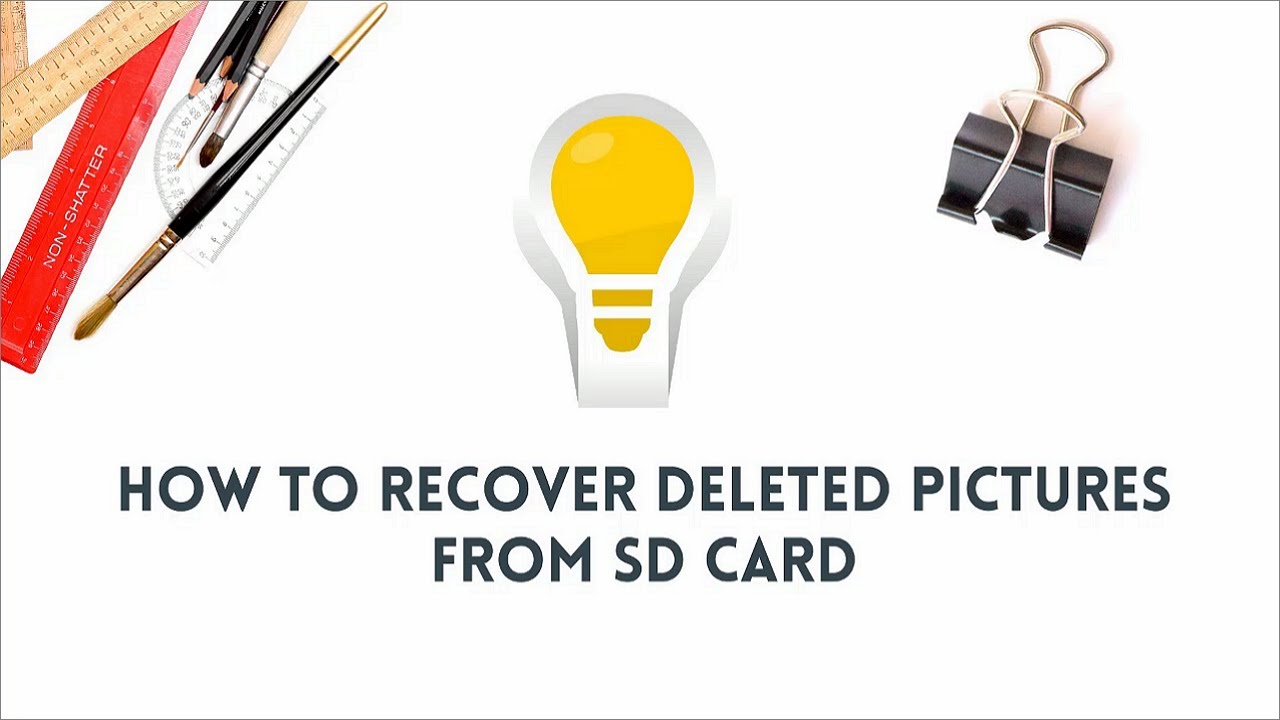
Depois de recuperar com sucesso os arquivos do cartão SD corrompido, agora você pode formatar o dispositivo sem qualquer preocupação.
A maneira mais fácil de formatar o cartão SD:
Etapa 1. Insira o cartão SD no computador por meio de um leitor de cartão.
Etapa 2. Abra "Este Computador". Clique com o botão direito no cartão SD e escolha "Formatar".
Etapa 3. Na nova janela, defina um sistema de arquivos e clique em "Iniciar".
Etapa 4. Na janela de Aviso, clique em "OK" para iniciar a formatação do cartão SD.
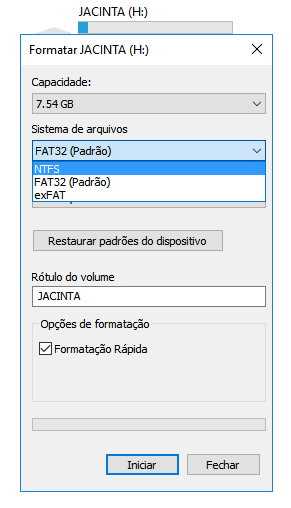
Método 2. Execute o CHKDSK
Cuidado: Como o CHKDSK causará perda permanente de dados, corrigindo o erro do dispositivo, certifique-se de recuperar os dados do cartão SD corrompido primeiro com o confiável EaseUS Data Recovery Wizard.
Etapa 1. Clique em "Iniciar" e digite cmd.
Etapa 2. Clique com o botão direito em "Prompt de Comando" e escolha "Executar como administrador".
Etapa 3. Digite o seguinte comando: chkdsk H: /f /r. Substitua "H" pela letra da unidade do cartão SD corrompido.
Situação 3. O cartão SD corrompido mostra "sem mídia"
Sem mídia é um estado que indica que o cartão SD não está funcionando corretamente. Para consertar o cartão SD corrompido que mostra "Sem mídia", você pode consultar o artigo sobre como corrigir "não há mídia no dispositivo".
Situação 4. O cartão SD aparece no Explorador de Arquivos, mas não no Gerenciamento de disco
As soluções para um cartão SD corrompido em tal condição são atualizar o driver e trocar o leitor de cartão. Se essas duas correções não funcionarem, você deve pedir ajuda para serviços manuais de recuperação de dados.
Para atualizar o driver:
Etapa 1. Clique com o botão direito em "Este Computador" e escolha "Gerenciar" > "Gerenciador de Dispositivos".
Etapa 2. Expanda "Unidades de disco", clique com o botão direito no cartão SD corrompido e selecione "Atualizar driver".
Etapa 3. Na nova janela, escolha "Pesquisar automaticamente software de driver atualizado".
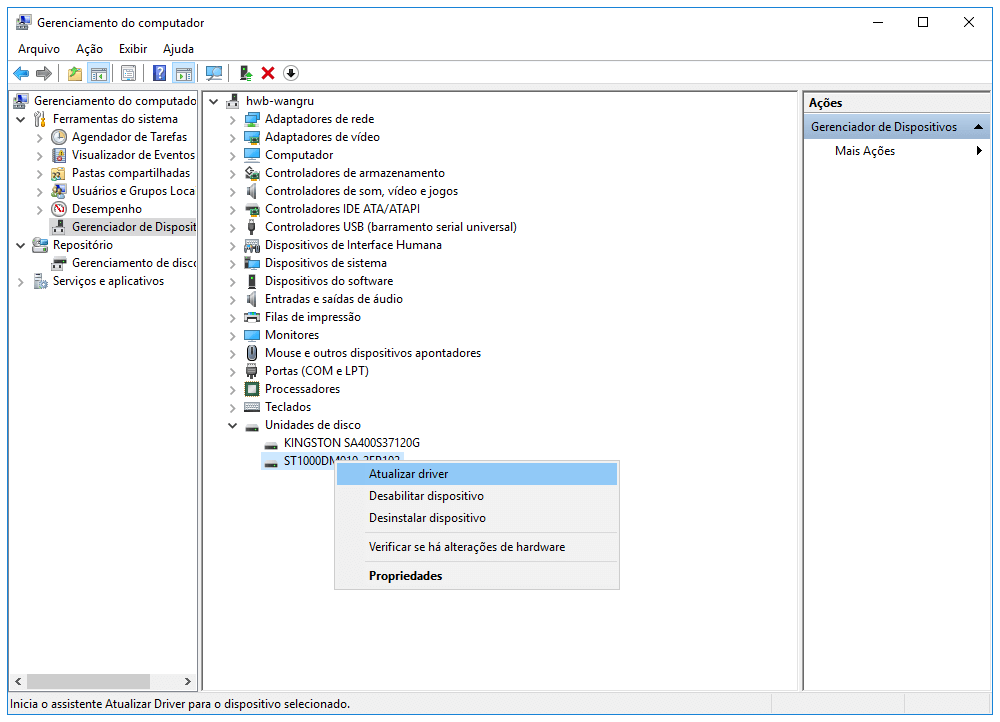
Conclusão
A possibilidade de executar a recuperação do cartão de memória corrompido depende da condição do seu cartão. Se estiver fisicamente corrompido, você deve enviá-lo para reparo. Caso contrário, há uma grande chance de recuperar dados do cartão SD corrompido com um software de recuperação de dados como o EaseUS Data Recovery Wizard. Além da maneira de recuperar fotos, também são fornecidas as correções para um cartão de memória corrompido. Espero que eles possam ser úteis para você.
Perguntas frequentes sobre como recuperar fotos corrompidas no cartão SD
Se você ainda tiver alguns problemas, leia as perguntas e respostas abaixo para obter ajuda adicional.
1. Como posso recuperar arquivos de um cartão SD corrompido?
Siga estas etapas para executar a recuperação do cartão SD corrompido:
- Conecte o cartão SD ao seu computador
- Execute o software de recuperação de cartão de memória EaseUS
- Selecione o cartão SD e clique em digitalizar
- Recupere dados perdidos de cartão SD corrompido
2. Onde são as minhas fotos excluídas?
Para onde vão as fotos excluídas? Quando você exclui um arquivo em um computador Windows clicando com o botão direito na opção de exclusão ou pressionando a tecla Delete, ele vai para a Lixeira, Lixeira ou algo semelhante, dependendo do seu sistema operacional.
3. O que causaria a corrupção de um cartão SD?
Você pode obter um cartão SD corrompido se se deparar com estes problemas:
- Corrupção do sistema de arquivos
- Acumulando setores defeituosos
- Infecção por vírus ou malware
- Danos físicos
4. A recuperação do cartão SD é possível?
Claro que sim. Sempre que um cartão SD fica inacessível ou formatado, você pode realizar a recuperação do cartão SD com um software confiável de recuperação de dados.
Esta página foi útil?
-
"Obrigada por ler meus artigos. Espero que meus artigos possam ajudá-lo a resolver seus problemas de forma fácil e eficaz."…
-
"Espero que minha experiência com tecnologia possa ajudá-lo a resolver a maioria dos problemas do seu Windows, Mac e smartphone."…

20+
Anos de experiência

160+
Países e regiões

72 Milhões+
Downloads

4.7 +
Classificação do Trustpilot
Tópicos em Destaque
Pesquisa